Как отключить Google Assistant на Android
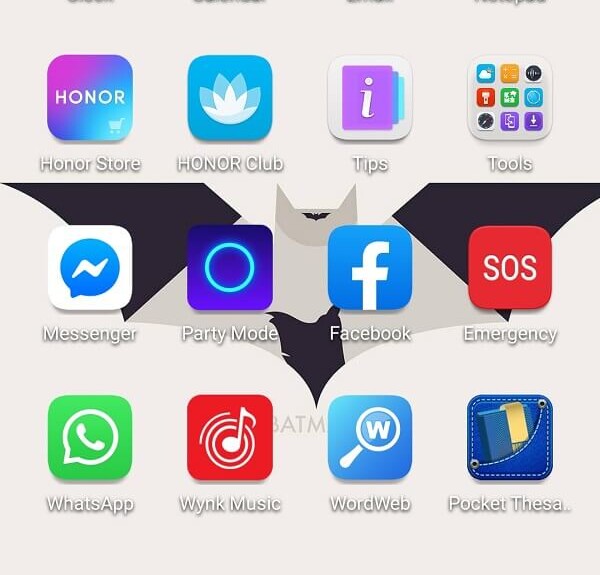
Google Assistant — чрезвычайно умное и удобное приложение, облегчающее жизнь пользователям Android . Это ваш личный помощник, который использует искусственный (Artificial) интеллект(Intelligence) для оптимизации вашего пользовательского опыта. Благодаря своей системе на основе искусственного интеллекта(AI-powered system) он может делать множество интересных вещей, таких как управление расписанием, установка напоминаний, телефонные звонки, отправка текстовых сообщений, поиск в Интернете, шутки, пение песен и т. д. Вы даже можете иметь простые, но остроумные разговоры с этим личным помощником. Он узнает о ваших предпочтениях и выборе и постепенно совершенствует себя со всеми полученными знаниями. Так как он работает на ИИ (искусственном интеллекте)(A.I. (Artificial Intelligence)), он постоянно совершенствуется со временем и совершенствует свои возможности, чтобы делать все больше и больше. Другими словами, он постоянно пополняет свой список функций, и это делает его такой интересной частью Android - смартфонов.
Каковы недостатки Google Assistant?(What are some of the Downsides of Google Assistant?)
Несмотря на то, что Google Assistant(Google Assistant) очень полезен и добавляет футуристический вид вашему смартфону, он не может быть абсолютным фаворитом для всех. Многие пользователи не заботятся о том, чтобы разговаривать со своим телефоном или управлять своим телефоном с помощью голоса. Они обеспокоены тем, что Google Assistant слышит(Google Assistant hearing) и, возможно, даже записывает их разговор. Поскольку он активируется, когда вы говорите «Привет, Google» или «Окей, Google», это означает, что Google Assistant слушает все, что вы видели, чтобы поймать триггерные слова. Это означает, что ваш телефон на самом деле слушает все, о чем вы говорите в его присутствии через Google Assistant.. Это нарушение конфиденциальности для многих людей. Они обеспокоены тем, что телефонные компании могут сделать с этими данными.
Кроме того, Google Assistant имеет тенденцию случайным образом появляться на экране и прерывать все, что мы делаем. Это может произойти, если мы случайно нажмем какую-нибудь кнопку или она получит какой-нибудь аудиовход, напоминающий ее триггерное слово(trigger word) . Это досадная проблема, доставляющая массу неудобств. Лучший способ избежать всех этих проблем и осложнений — просто отключить или отключить Google Assistant на вашем Android-устройстве(Android device) .
Как отключить Google Assistant на Android
Самым простым решением, очевидно, было бы отключить Google Assistant на вашем телефоне. Если вы убеждены, что Google Assistant — это сервис, которым вы не пользуетесь или который вам не нужен, то нет абсолютно никаких причин бороться с его перебоями. Вы можете снова включить его, когда захотите, так что это не повредит(t harm) , если вы хотите испытать, насколько другой была бы жизнь без Google Assistant . Следуйте(Follow) этим простым шагам, чтобы попрощаться с Google Assistant .
1. Перейдите в настройки( Settings) вашего телефона.

2. Теперь нажмите на Google .

3. Отсюда перейдите в «Услуги учетной записи»(Account services) .

4. Теперь выберите «Поиск, помощник и голос»(“Search, Assistant & Voice”) .

5. Теперь нажмите на Google Ассистент(Google Assistant) .

6. Перейдите на вкладку Помощник(Assistant tab) .

7. Теперь прокрутите вниз и нажмите на опцию телефона(phone option) .
8. Теперь просто отключите настройку Google Assistant(toggle off the Google Assistant setting) .

Читайте также: (Also Read:) Выход(Sign Out) из аккаунта Google(Google Account) на устройствах (Devices)Android
Отключить голосовой доступ для Google Assistant(Turn Off Voice Access for Google Assistant)
Даже после того, как вы отключите Google Assistant , ваш телефон может по-прежнему вызывать «Привет, Google» или «Окей, Google». Это связано с тем, что даже после отключения Google Assistant он по-прежнему имеет доступ к голосовому сопоставлению и может активироваться голосовыми командами. Вместо того, чтобы открывать Google Assistant напрямую, все, что он делает, — это просит вас снова включить Google Assistant . Поэтому досадные перебои продолжают иметь место. Единственный способ предотвратить это — отключить разрешение голосового доступа(voice access permission) для Google Assistant . Для этого выполните шаги, указанные ниже:
1. Зайдите в настройки(settings) вашего телефона.

2. Нажмите « Приложения»(Apps option) .

3. Теперь перейдите на вкладку «Приложения по умолчанию»(Default Apps tab) .

4. После этого выберите опцию «Помощь и голосовой ввод»(“Assistance and voice input”) .

5. Теперь нажмите на опцию приложения Assist(Assist app option) .

6. Здесь нажмите на опцию Voice Match(Voice Match option) .

7. Теперь просто отключите настройку «Привет, Google»(toggle off the Hey Google setting) .

8. После этого перезагрузите телефон, чтобы убедиться, что изменения успешно применены.
Временно отключите Google Assistant на смарт-устройствах(Temporarily Turn Off Google Assistant on Smart Devices)
Помимо смартфонов, Google Assistant также доступен на других устройствах на базе Android или Google , таких как смарт-телевизор, умный динамик, смарт-часы и т. д. Вы можете иногда отключать его или устанавливать определенные временные ограничения, когда хотите, чтобы он был отключен. . Вы можете легко временно отключить Google Assistant на всех этих устройствах на несколько часов в день, используя Время простоя(Downtime) в приложении Google Home(Google Home app) .
1. Сначала откройте приложение Google Home(Google Home app) .
2. Теперь нажмите кнопку « Домой»,(Home option) а затем выберите устройство.
3. Нажмите на значок настроек.
4. Теперь перейдите в «Цифровое благополучие»,(Digital Well-being) а затем в «Новое расписание(New Schedule) » .
5. Теперь выберите все устройства, для которых вы хотите изменить/установить расписание.
6. Выберите дни, а также ежедневную продолжительность, а затем создайте собственное расписание(custom schedule) .
Рекомендуется:(Recommended:) Как использовать Google Translate для мгновенного перевода изображений
Таким образом, это три разных способа полностью отключить Google Assistant с вашего телефона Android(Android phone) и избежать его дальнейших прерываний. Это ваше устройство, и вы должны иметь возможность выбирать, полезна ли функция или нет. Если вы считаете, что без Google Ассистента(Google Assistant) ваша жизнь была бы лучше , мы рекомендуем вам отключить его на любое время.
Related posts
Как отключить Google Assistant на Lock Screen
Как включить Dark Mode в Google Assistant
Fix Google Assistant не работает на Android
Как включить ON Device Flashlight Using Google Assistant
Как отключить Google Assistant на Android
Fix Google Maps не показывая направления в Android
Как включить Google Feed в Nova Launcher
Как Edit Videos в Google Photos для Android
Как использовать Google Translate для мгновенного перевода изображений
Как отключить Google Assistant на устройствах Android
Как Factory Reset Google Pixel 2
Как превратить ON OK Google на Android Phone
Как получить неограниченное хранение на Google Photos
Google Calendar не Working? 9 Ways, чтобы исправить это
Как удалить SIM Card из Google Pixel 3
Как удалить аккаунт из Google Фото
Fix Google Play Services Battery Drain
Как искать в Google с помощью изображения или видео
Удалить свой Old Or неиспользуемый Android Device From Google
Как включить и использовать действие Xbox для Google Assistant
